Google ChromeやFirefoxを愛用しているPCユーザーも多いと思いますが、年始早々重大な脆弱性の報告が上がってきております。
特に先日煩わしいWebプッシュ通知をデフォルトで拒否するようになった「Firefox 72」にはゼロデイ脆弱性が発覚し、すでに悪用の事実もあるとの事。Google Chromeも4段階で上から2番目に重篤な“High”に分類される脆弱性が報告されているので、現在これらのブラウザを使用中の方は速やかにアップデートしておきましょう。
Google ChromeやFirefoxを手動でアップデート確認する方法
通常、各ブラウザは再起動時などに自動的に最新バージョンへアップデートされますが、念のために手動で更新を確認したい場合は、以下の手順で作業を行ってください。
Google Chromeの更新を手動で確認する方法
Google Chromeの更新を手動で確認する方法は以下の通り。
右上の【︙】をクリック→【ヘルプ】をクリック→【Google Chromeについて】をクリック
以下の画面が開くので、再起動の指示があれば【再起動する】をクリックしてGoogle Chromeを再起動させてください。
このように【Google Chrome は最新版です】と表示が出れば問題ありません。なお、管理人が確認した際のバージョンは【バージョン: 79.0.3945.117(Official Build) (64 ビット)】となっていました。
Firefoxの更新を手動で確認する方法
Firefoxの更新を手動で確認する方法は以下の通り。
右上の【≡】をクリック→【ヘルプ】をクリック
以下の画面が開いたら【Firefoxについて】をクリック。
すると以下の画面が開くので、再起動の指示があれば【再起動して Firefox を更新】をクリックしてFirefoxを再起動させてください。
このように【Firefox は最新バージョンです】と表示が出れば問題ありません。なお、管理人が確認した際のバージョンは【72.0.1(64ビット)】となっていました。
ブラウザ等が最新バージョンかチェックするなら「MyJVN バージョンチェッカ」の使用がおすすめ!
ブラウザをはじめ、Adobe関連やJavaなどの更新プログラムは随時提供されています。これらの更新の確認には、個人的に「MyJVN バージョンチェッカ」の活用がおすすめ。手軽に更新状況が確認できますよ。月に1度は確認しておくと安心です。
※「MyJVN バージョンチェッカ」でエラーが出る場合は、最新バージョンに更新して再度お試しください。

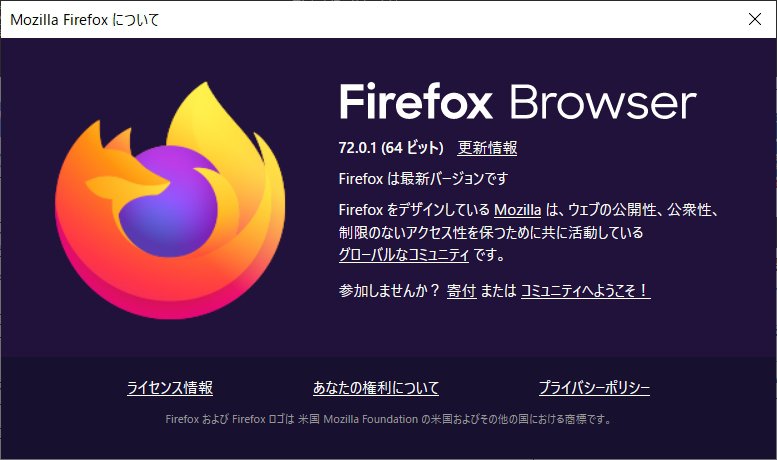
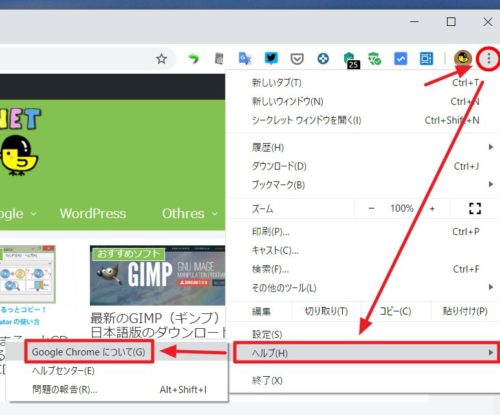
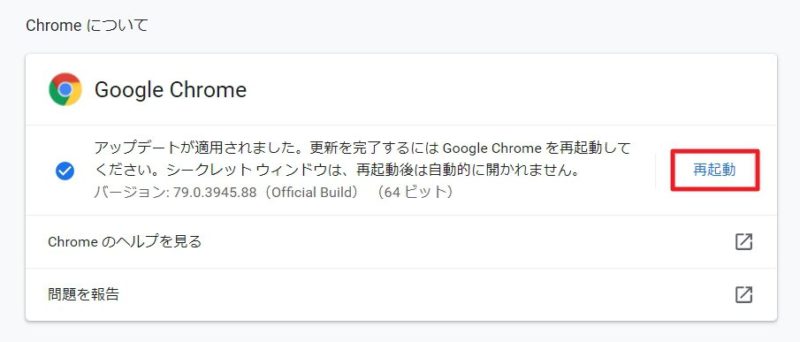
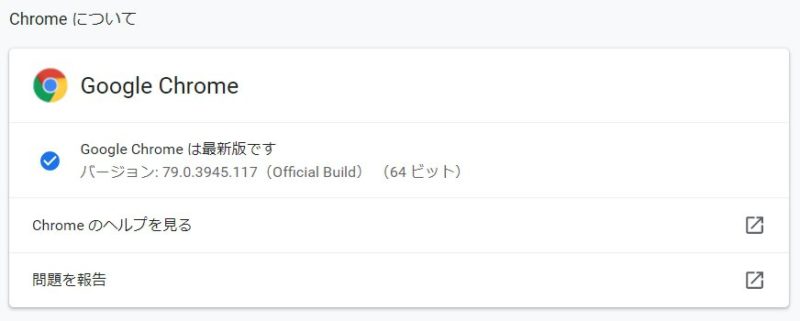
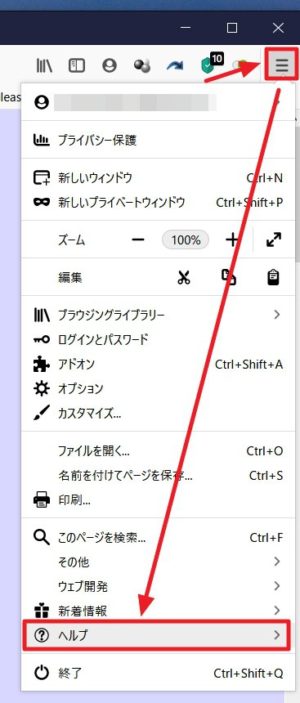
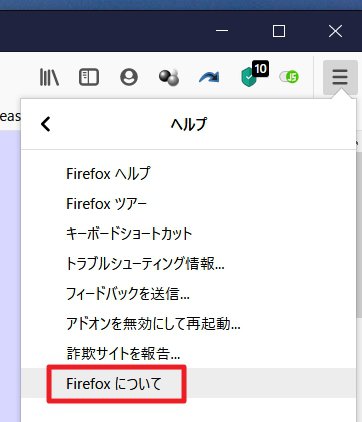
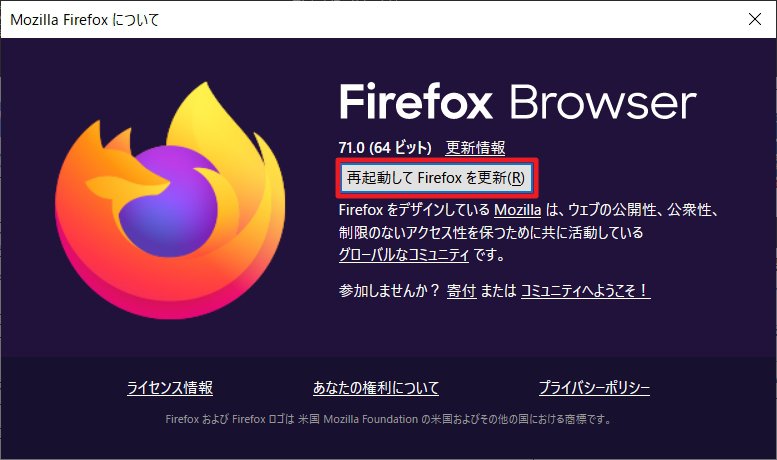
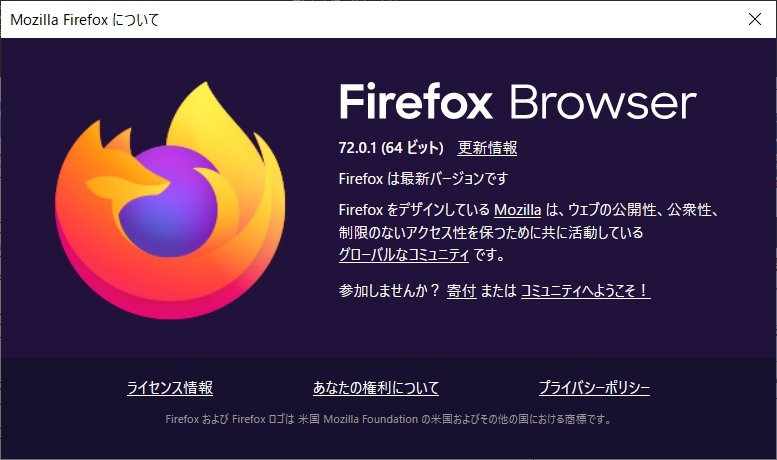

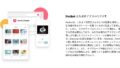

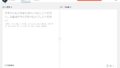


コメント